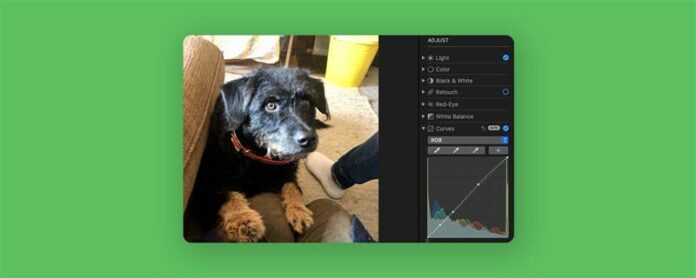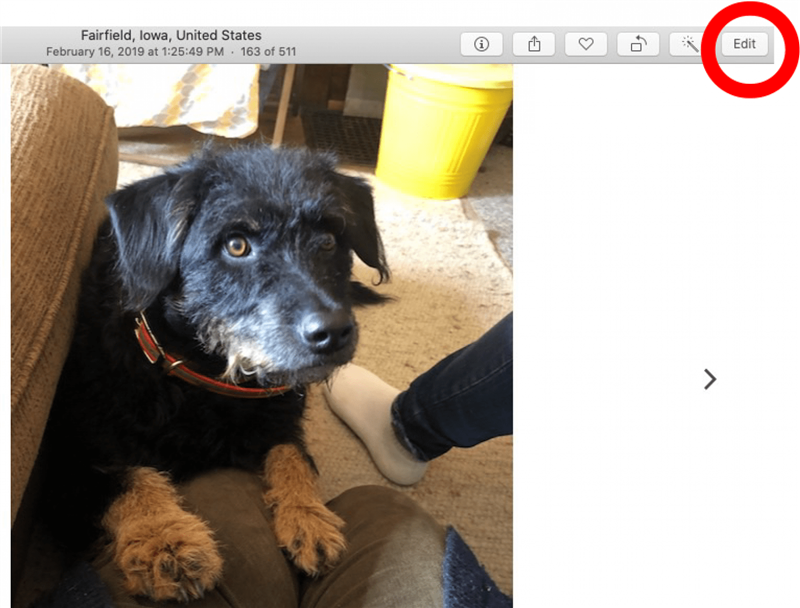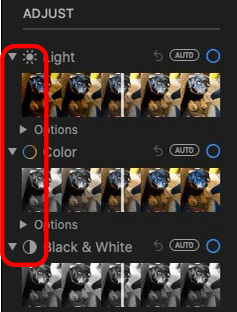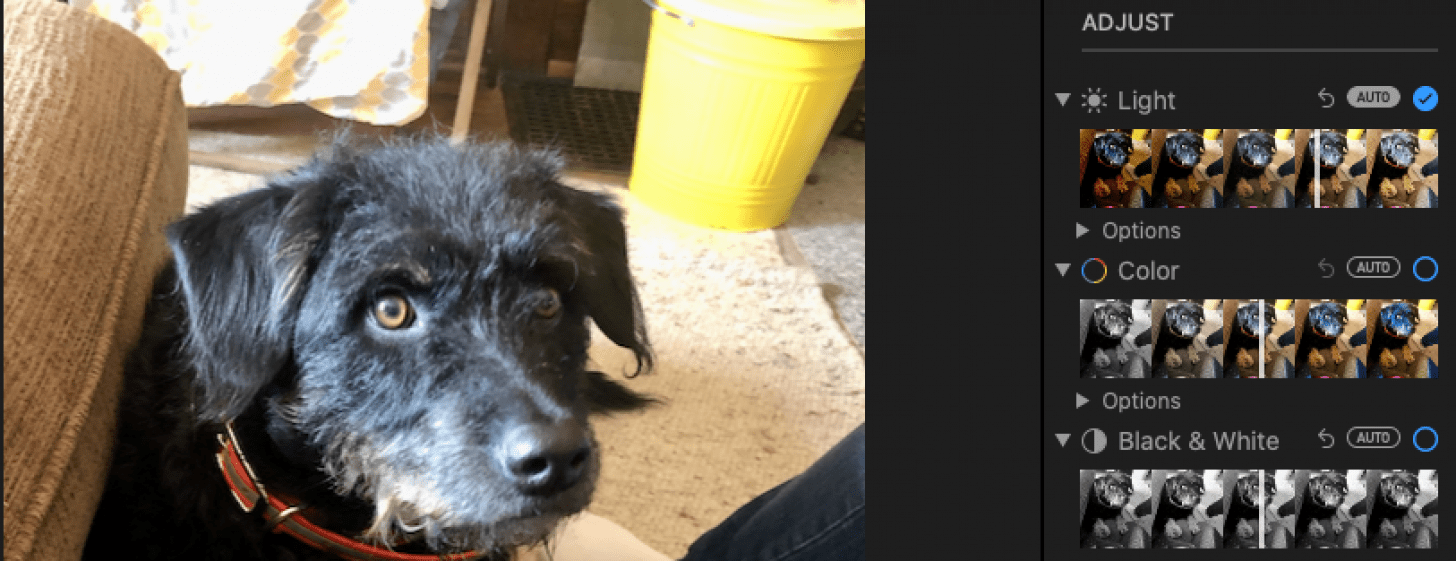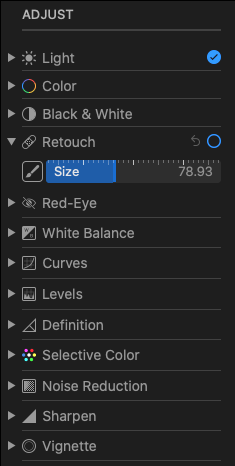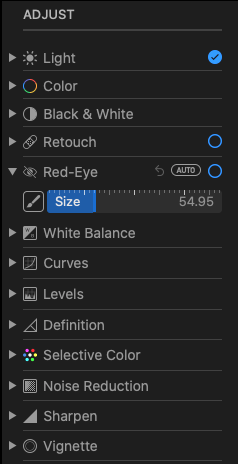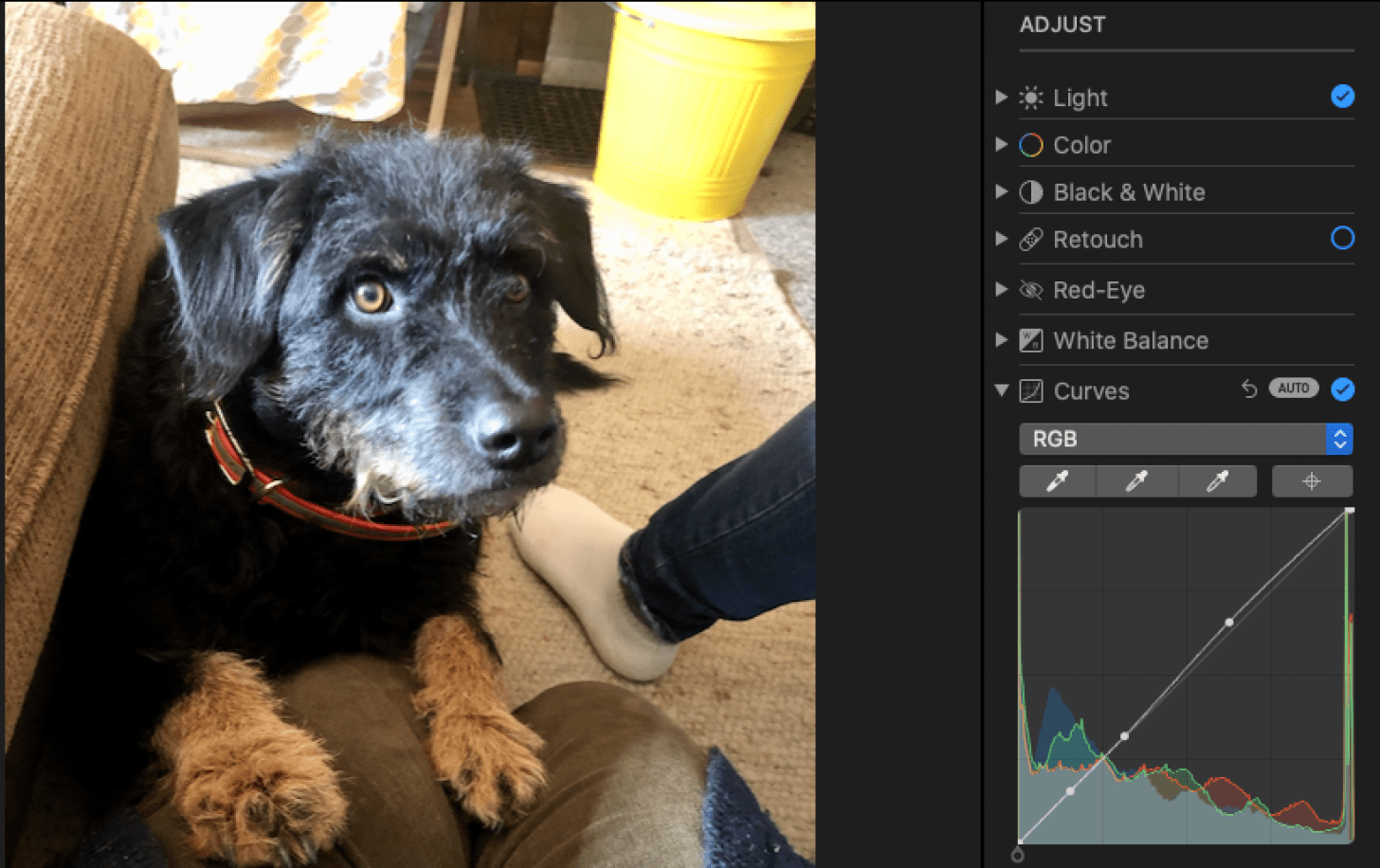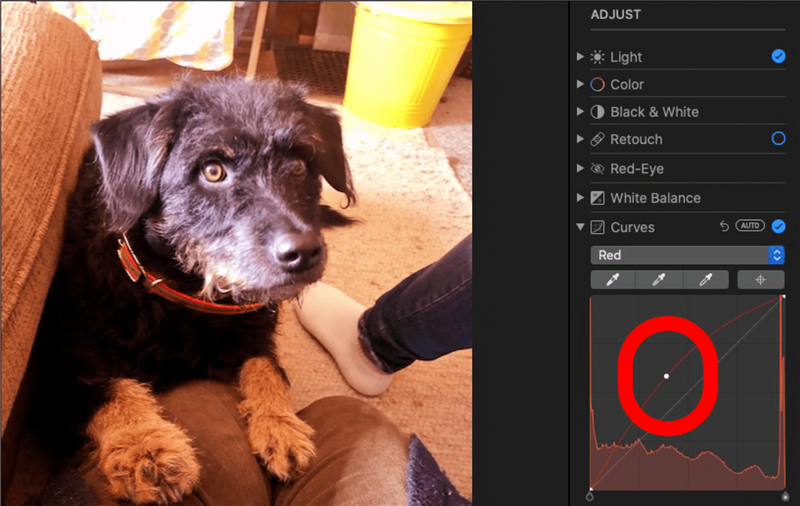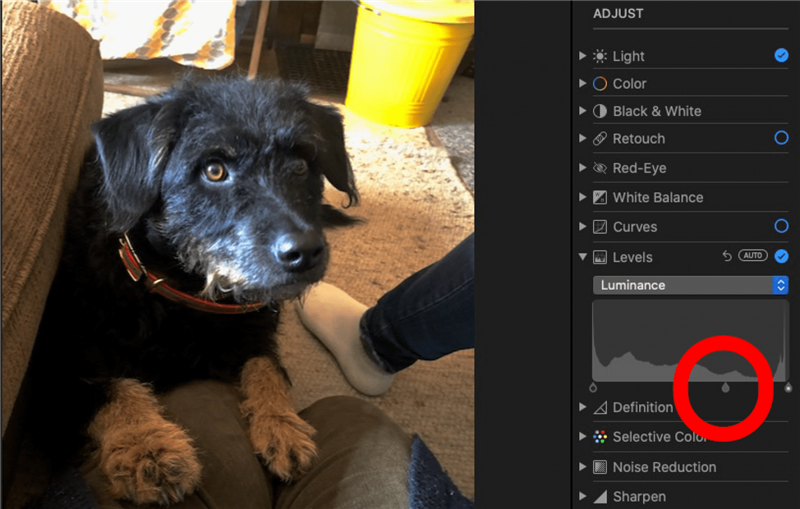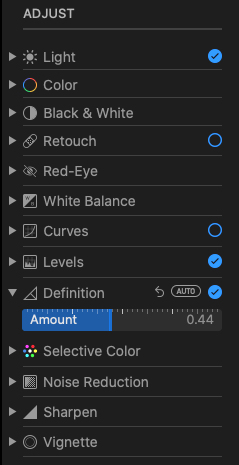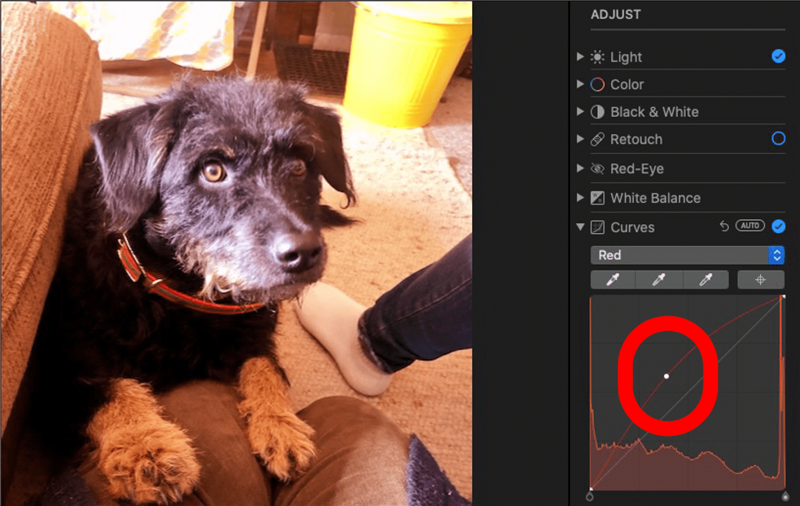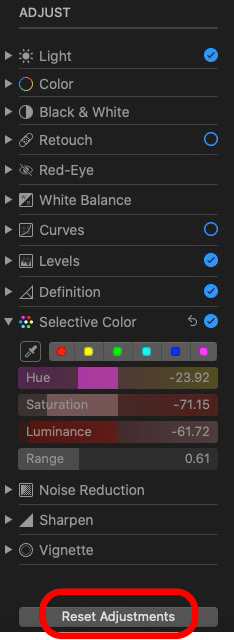Cum adăugați efecte la fotografiile pe un Mac? Aplicația Fotografii include software gratuit de editare video și editare a imaginilor. Apple face ușor să reglați lumina, culoarea și mai mult în imaginile și videoclipurile dvs. Dacă nu vă plac editările pe care le -ați făcut și vă întrebați: „Cum anulează o editare foto pe un Mac?” De asemenea, vom trece peste asta.
Cum să editați fotografii și videoclipuri pe Mac
Dacă doriți să ajustați lumina sau culoarea, scăpați de ochi roșii și mai multe în fotografiile și videoclipurile dvs., este timpul să aflați cum să editați fotografii și videoclipuri pe un Mac. De asemenea, este important să știți cum să anulați o editare foto pe un Mac, în cazul în care nu vă place cum arată modificările. În mod alternativ, puteți Duplicați o fotografie sau un videoclip pe Mac și faceți modificări la copie. Să începem. Pentru mai multe tutoriale de aplicații grozave, consultați gratuit Sfatul zilei .
- Deschideți fotografia pe care doriți să o editați și faceți clic pe editați .

- Faceți clic pe Reglați în partea de sus a ecranului.

- Veți vedea mai multe opțiuni din dreapta. Faceți clic pe săgețile mici de lângă Light , color sau negru și alb pentru a dezvălui opțiunile de filtrare. Atingeți un filtru pentru a -l alege.

- Faceți clic pe Auto lângă una dintre aceste opțiuni, iar aplicația Photos va regla automat setarea. O marcă de control va apărea atunci când ați atins automat sau ați ales un filtru.
- Faceți clic pe săgeata de lângă Retouch , apoi faceți clic pe pictograma PaintBrush și trageți bara de glisare pentru a face cercul puțin mai mare decât zona pe care doriți să o retușați. Faceți clic și trageți cursorul dintr -o zonă pe care doriți să o copiați în zone pe care doriți să le eliminați, cum ar fi un cusur.
- Faceți clic pe Auto lângă roșu-ochi pentru a permite aplicației Fotografii să reducă automat sau să elimine efectul cu ochi roșii din imaginea dvs.
- Sau, faceți clic pe săgeata de lângă roșu-ochi pentru a dezvălui un glisor de pensulă și dimensiuni care vă va permite să trageți și să eliminați efectul cu ochi roșii.
- Instrumentul de editare Albe funcționează la fel ca și ochiul roșu și retușarea. Puteți alege opțiunea Auto sau faceți clic pe săgeată și puteți regla manual.
- Faceți clic pe săgeata de lângă curbe , apoi faceți clic pe Auto , iar aplicația Photos va echilibra automat roșu, verde și albastru din fotografia dvs.
- În mod alternativ, faceți clic pe roșu, verde sau albastru din meniul derulant, apoi faceți clic și îndoiți curba cu cursorul pentru a regla fiecare nivel de culoare.
- Iată un exemplu de utilizare manuală a instrumentului Curbe pentru a regla nivelurile roșii. Am târât curba în sus cu cursorul, rezultând în fotografii mai proeminente.

- Faceți clic pe săgeata în jos de lângă nivelurile , apoi faceți clic pe Auto pentru ca aplicația Fotografii să echilibreze nivelurile de luminozitate din imaginea dvs.
- Faceți clic pe meniul derulant de lângă nivelurile , selectați o opțiune, apoi faceți clic și trageți pe o formă de lacrimă din partea de jos a câmpului la stânga sau la dreapta pentru a regla culoarea.

- Faceți clic pe săgeata de lângă Definiție , faceți clic pe Auto , iar aplicația Photos va ajusta nivelurile pentru dvs.
- Trageți glisorul sub definiție pentru a face granițele din fotografia dvs. mai moale sau mai crocantă.
- Faceți clic pe săgeata de lângă culoarea selectivă și trageți barele prin nuanță , saturație , luminance și Range Pentru a regla aceste setări.
- Faceți clic pe pictograma Dropper, apoi faceți clic pe o anumită culoare din fotografie pentru a o regla, folosind Hue , saturație , luminance și GRAME glisoare.

- Dacă nu vă place oricare dintre ajustările manuale pe care le -ați făcut în oricare dintre categoriile de mai sus, faceți clic pe Resetare ajustări .

- Pentru a scăpa de toate modificările și modificările pe care le -ați făcut în poza dvs., faceți clic pe reveniți la original .

Dacă v-ați bucurat de acest tutorial pentru aplicații de fotografii, este posibil să doriți să aflați și Cum să măriți zoom Și dintr -o fotografie pe un Mac , astfel încât să puteți face modificări detaliate. De asemenea, puteți afla Cum să copiați și să lipiți modificările foto pe Mac-ul dvs. . În acest fel, puteți utiliza un efect preferat sau editați din nou.